Voulez-vous ajouter une zone de biographie d'auteur dans vos publications WordPress? La zone de biographie de l’auteur est une petite section dans laquelle vous pouvez afficher des informations sur l’auteur du blog, afficher ses profils sur les réseaux sociaux, etc.
De nombreux thèmes WordPress vous permettent d'afficher facilement la biographie de l'auteur à l'aide de la fonctionnalité par défaut de WordPress. Toutefois, il se peut que certains thèmes ne disposent pas de cette fonctionnalité ou que vous souhaitiez modifier leur mode d'affichage de la section bio de l'auteur.
Dans cet article, nous allons vous montrer de nombreuses façons d'afficher facilement une boîte d'informations sur l'auteur dans les publications WordPress. Nous vous montrerons également comment personnaliser la bio de l'auteur et la rendre plus utile.
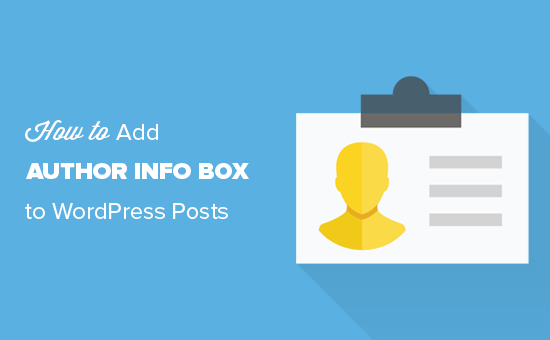
Pourquoi et quand avez-vous besoin d'une boîte d'informations sur l'auteur dans WordPress?
Voir une personne réelle derrière le contenu contribue à renforcer la crédibilité et à renforcer l’autorité de votre site auprès des utilisateurs.
Pour un blog WordPress à auteur unique, vous pouvez simplement ajouter une page à propos de moi, mais pour les sites WordPress à auteurs multiples, vous devez ajouter une zone d’information sur l’auteur sous chaque message.
Cela aide vos utilisateurs à en savoir plus sur les auteurs individuels de votre site Web. Il offre également aux auteurs une incitation supplémentaire à contribuer plus souvent et à interagir avec les lecteurs.
Si vous souhaitez que plus d'utilisateurs envoient du contenu sur votre site Web, la boîte d'informations de l'auteur est un excellent moyen d'attirer les écrivains à la recherche de visibilité et de nouveaux publics.
Ceci dit, voyons comment ajouter facilement une zone d’information sur l’auteur dans les publications WordPress.
Ajout de la boîte d'informations sur l'auteur dans les messages WordPress
WordPress est le meilleur constructeur de site Web au monde en raison de ses options de flexibilité et de personnalisation.
Il existe de nombreux plug-ins de bio auteur différents que vous pouvez utiliser pour ajouter une section d'informations sur l'auteur. Nous allons vous montrer la méthode WordPress par défaut, deux plugins différents ainsi que la méthode du code. De cette façon, vous pouvez choisir la méthode la mieux adaptée à votre site.
- Ajout de la zone Auteur dans WordPress à l'aide de thèmes WordPress
- Ajout de Author Box dans WordPress à l'aide d'un plugin
- Ajout de la zone Auteur dans la barre latérale de WordPress
- Ajout de la zone Auteur dans WordPress à l'aide d'extraits de code
Méthode 1: Ajout de la biographie de l'auteur à l'aide de votre thème WordPress
Si votre thème WordPress contient une zone d’information sur l’auteur sous chaque article, vous pouvez simplement l’utiliser pour afficher la biographie de votre auteur.
Pour en faire usage, il vous suffira de visiter Utilisateurs »Tous les utilisateurs page. À partir de là, vous devez modifier l'utilisateur que vous souhaitez modifier.
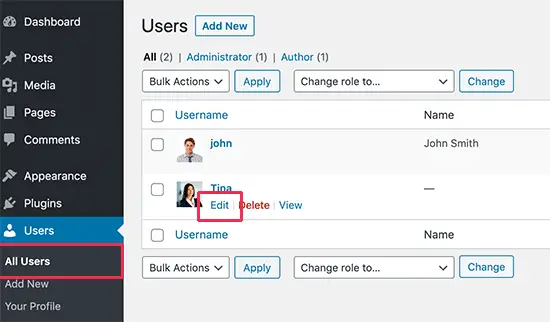
Sur l’écran de modification du profil, faites défiler jusqu’à la section ‘Informations biographiques’ pour ajouter la biographie de l’auteur. Vous pouvez également utiliser HTML dans ce champ pour ajouter manuellement des liens vers les profils de l'auteur sur les réseaux sociaux.
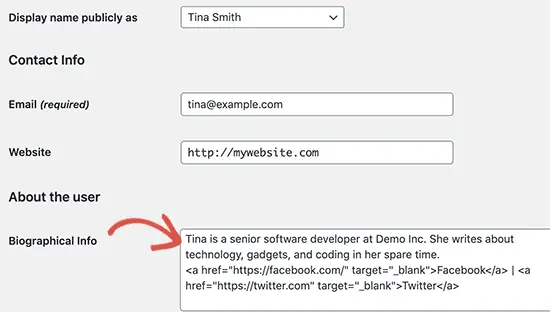
L'image de profil de l'auteur est récupérée à l'aide de Gravatar. Si l'auteur n'a pas configuré de photo gravatar, vous pouvez leur demander de suivre notre guide pour configurer une photo gravatar dans WordPress.
Vous pouvez également autoriser les utilisateurs de votre site Web à télécharger une photo de profil d'auteur personnalisée en modifiant leur profil.
N’oubliez pas de cliquer sur le bouton «Mettre à jour l’utilisateur» pour enregistrer vos modifications.
Vous pouvez désormais consulter n’importe quel article de votre site Web pour afficher la zone de biographie de l’auteur de l’affichage du thème WordPress sous le contenu.
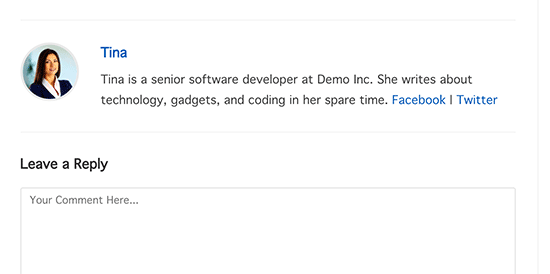
Méthode 2. Ajout de la boîte d'informations sur l'auteur dans WordPress à l'aide d'un plugin
Si votre thème n'affiche pas de boîte d'informations sur l'auteur ou si vous souhaitez le personnaliser, cette méthode est pour vous.
Pour cette méthode, nous utiliserons un plugin WordPress pour ajouter une zone d’information sur l’auteur à vos publications WordPress.
Tout d’abord, vous devez installer et activer le plugin Author Bio Box. Pour plus de détails, consultez notre guide étape par étape sur l’installation d’un plugin WordPress.
Lors de l'activation, vous devez visiter Paramètres »Author Bio Box page pour configurer les paramètres du plugin.
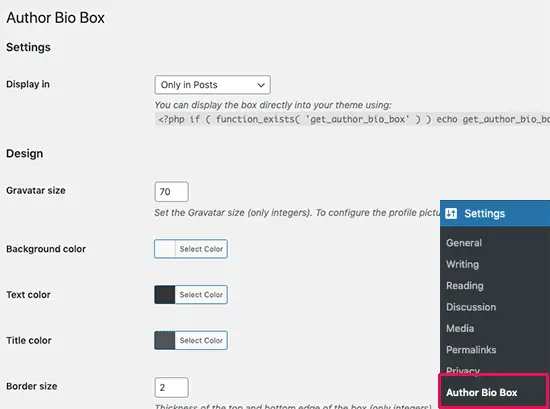
À partir de là, vous pouvez choisir les couleurs, la taille de gravatar pour la photo de l'auteur et l'emplacement d'affichage de la zone de biographie de l'auteur.
Une fois que vous avez terminé, n’oubliez pas de cliquer sur le bouton "Enregistrer les modifications" pour enregistrer vos modifications.
Ensuite, vous devez visiter Utilisateurs »Tous les utilisateurs page et cliquez sur le lien "Modifier" situé sous l'utilisateur que vous souhaitez modifier.
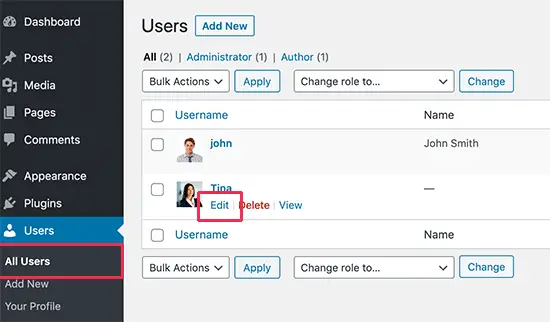
Sur l’écran de modification du profil, vous devez faire défiler jusqu’à la section ‘Contact Info’. De là, vous pouvez ajouter des liens vers les profils de l'auteur sur les réseaux sociaux.
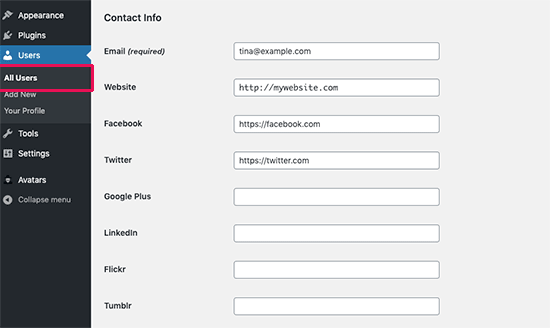
Le plugin affichera uniquement les icônes des réseaux sociaux dans lesquels vous entrez une URL.
Ensuite, vous pouvez faire défiler la liste jusqu’à la section ‘Informations biographiques’ pour ajouter la biographie de l’auteur. Vous pouvez également utiliser HTML dans ce champ pour ajouter manuellement des liens ou utiliser les options de formatage HTML de base.
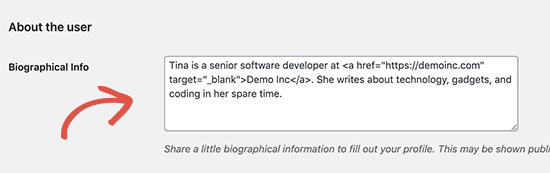
Une fois que vous avez terminé, cliquez sur le bouton Mettre à jour l'utilisateur pour enregistrer vos modifications.
Vous pouvez maintenant visiter n’importe quel article rédigé par cet utilisateur pour voir la boîte d’information sur l’auteur en action.
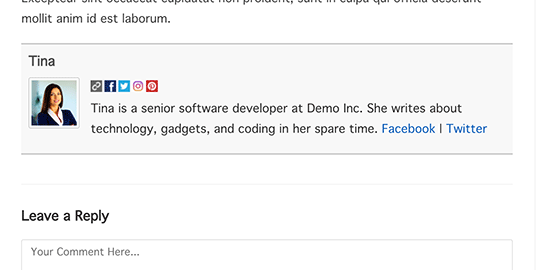
Méthode 3: Afficher les informations sur l'auteur dans un widget de la barre latérale
Voulez-vous afficher les informations sur l'auteur dans la barre latérale plutôt que sous l'article? Si oui, cette méthode est pour vous car elle vous permet d'afficher la boîte d'informations sur l'auteur dans un widget de barre latérale.
Pour cette méthode, vous devez installer et activer le plug-in du widget Meks Smart Author. Pour plus de détails, consultez notre guide étape par étape sur l’installation d’un plugin WordPress.
Lors de l'activation, vous devez visiter Apparence »Widgets page. Vous y trouverez Meks Smart Author dans la liste des widgets disponibles. Vous devez ajouter ce widget à la barre latérale où vous souhaitez afficher les informations sur l'auteur.
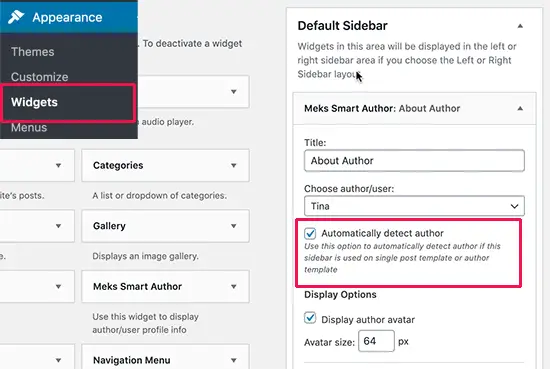
Le widget est livré avec un certain nombre d'options. L'option la plus importante à vérifier est la case à cocher située à côté de l'option "Détecter automatiquement l'auteur".
Cliquez sur le bouton Enregistrer pour enregistrer vos paramètres de widget. Vous pouvez maintenant visiter votre site Web pour voir le widget d’information de l’auteur en action.
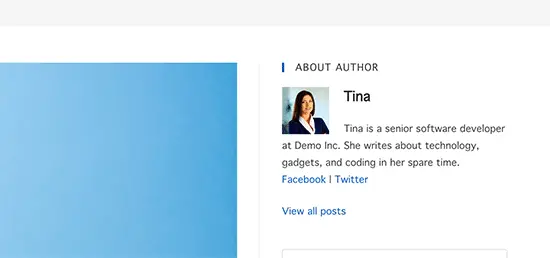
Ce plugin récupère les informations utilisateur à partir de leur profil WordPress. Vous ou vos auteurs devrez remplir leurs informations biographiques en modifiant leurs profils.
Méthode 4. Ajouter manuellement la boîte d'informations sur l'auteur (codage requis)
Cette méthode nécessite que vous ajoutiez du code sur votre site Web WordPress. Si vous ne l'avez pas déjà fait auparavant, consultez notre guide sur l'ajout d'extraits de code dans WordPress.
Tout d’abord, vous devez ajouter le code suivant au fichier functions.php de votre thème ou à un plugin spécifique au site.
function wpb_author_info_box( $content ) {
global $post;
// Detect if it is a single post with a post author
if ( is_single() && isset( $post->post_author ) ) {
// Get author's display name
$display_name = get_the_author_meta( 'display_name', $post->post_author );
// If display name is not available then use nickname as display name
if ( empty( $display_name ) )
$display_name = get_the_author_meta( 'nickname', $post->post_author );
// Get author's biographical information or description
$user_description = get_the_author_meta( 'user_description', $post->post_author );
// Get author's website URL
$user_website = get_the_author_meta('url', $post->post_author);
// Get link to the author archive page
$user_posts = get_author_posts_url( get_the_author_meta( 'ID' , $post->post_author));
if ( ! empty( $display_name ) )
$author_details = '';
if ( ! empty( $user_description ) )
// Author avatar and bio
$author_details .= '';
$author_details .= '';
} else {
// if there is no author website then just close the paragraph
$author_details .= '';
}
// Pass all this info to post content
$content = $content . '';
}
return $content;
}
// Add our function to the post content filter
add_action( 'the_content', 'wpb_author_info_box' );
// Allow HTML in author bio section
remove_filter('pre_user_description', 'wp_filter_kses');
Ce code récupère simplement les informations sur l'auteur et les affiche sous les publications WordPress. Vous devez styler cette boîte d’informations sur l’auteur pour qu’elle soit belle et corresponde à votre thème WordPress.
Vous pouvez ajouter le CSS personnalisé suivant pour styliser votre zone d’auteur. N'hésitez pas à le modifier pour répondre à vos besoins
.author_bio_section{
background-color: #F5F5F5;
padding: 15px;
border: 1px solid #ccc;
}
.author_name{
font-size:16px;
font-weight: bold;
}
.author_details img {
border: 1px solid #D8D8D8;
border-radius: 50%;
float: left;
margin: 0 10px 10px 0;
}
Voici à quoi ressemblait la boîte d’information sur l’auteur sur notre site de démonstration.
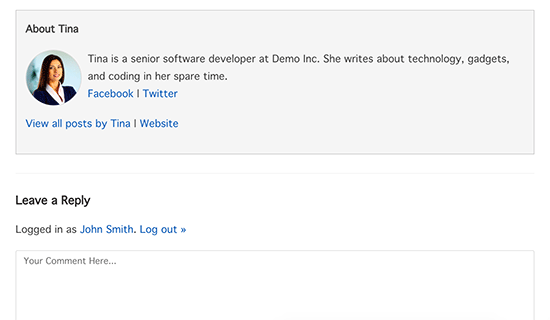
Nous espérons que cet article vous a aidé à apprendre comment ajouter une boîte d'informations sur l'auteur aux publications WordPress. Vous voudrez peut-être également consulter nos conseils pour augmenter le trafic de votre blog ou notre guide étape par étape pour créer un bulletin d’information par courrier électronique.
Si vous avez aimé cet article, abonnez-vous à nos tutoriels vidéo sur la chaîne YouTube pour WordPress. Vous pouvez aussi nous trouver sur Gazouillement et Facebook.
La publication Comment ajouter une boîte d'informations sur l'auteur dans WordPress Les publications sont apparues en premier sur WPBeginner.
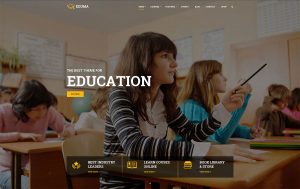
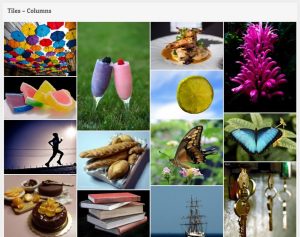
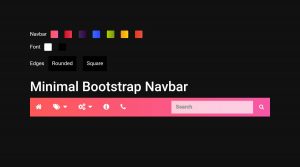




Mille mercis pour cet article qui m’a été d’une grande d’aide pour afficher ma biographie en bas de mes articles simplement !